Si tenéis capturadora simplemente entrad en la página de Adobe y bajaros Flash Media Live Encoder. Es gratuito sólo necesitáis tener cuenta en Adobe o crearos una, también tiene versión server. En caso de no tener capturadora se puede puede cargar un archivo de video directamente en BroadCaster Studio Pro** (intoxicadornr) y luego emitirlo con Flash Media Live Encoder.
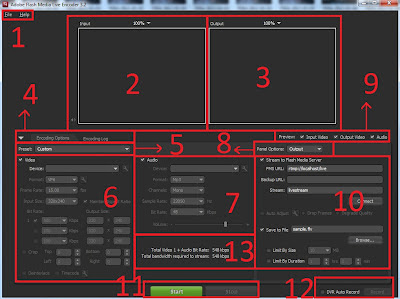 1 - Menú del programa. Desde File podemos guardar la configuración o cargar un archivo*.
1 - Menú del programa. Desde File podemos guardar la configuración o cargar un archivo*.2 - Preview del video que queremos hacer streaming con la configuración de entrada (ver nº6).
3 - Preview del video que queremos hacer streaming con la configuración de salida (ver nº6).
4 - En la pestaña Encoding Log podemos ver toda la información de como va el streaming.
5 - Presets con distintas configuraciones, para mayor y menor calidad dependiendo de nuestra linea. Si no sabéis configurar las opciones es una buena manera de probarlo.
6 - Configuración de la tarjeta capturadora y del encodeo:
- Device: Aquí configuramos la tarjeta capturadora, clicando en la llave podemos modificar la entrada.
- Format: Formato que se usará para el stream, clicando en la llave configuramos el codec.
- Frame Rate: Frames por segundo que tendrá el video.
- Input Size: Tamaño de la entrada con la que se hará el encodeo.
- BitRate: Tasa de transferencia de bits, tened en cuenta vuestra velocidad de subida(ver nº13).
- Output Size: Tamaña de la salida del video.
- Crop: Por si queremos cortar el video y que salgan las barras negras.
7 - Configuración del Audio:
- Device: Aquí configuramos el canal de audio que queremos usar para el streaming.
- Format: Formato del audio.
- Channels: Mono o Stereo.
- Sample Rate: Frecuencia de audio.
- BitRate: Tasa de transferencia de bits de audio (ver nº13).
8 - Cambiando el desplegable a Metadata podemos introducir datos del streaming.
9 - Aquí podemos desactivar las previsualización del Video y el audio.
10 - Configuración del servidor para stream:
- FMS URL: Dirección del servidor al que nos conectamos para el streaming**.
- Stream: Nombre del Stream.
- Save to File: por si queremos guardarlo en un archivo.
11 - Botón "Start" para que comience el streaming.
12 - Botón "Record" para que empiece a grabar en el archivo.
13 - Total de ancho de banda requerido para el stream (suma: video + audio).
*Algunas páginas que permiten streaming tienen para descargar un archivo con toda la configuración, simplemente hay que abrirlo desde File.
** Es un programa que permite hacer fake/cam: cargar un archivo y emitirlo como si fuera una webcam. El mismo driver que utiliza es el que usamos para hacer el streaming del archivo.
P.D: Es mejor la versión 1.4 del Broadcaster Studio Pro,he actualizado el link.


excelente post que explica el programa de una forma sencilla.
ResponderEliminarMuy buen post, todo muy claro de como utilizar el programa y sinceramente yo no tenia la menor idea de como usarlo.
ResponderEliminarmuy buen post. Espero sigas escribiendo ya que subes informacion muy clara.
ResponderEliminarque buen post. saludos.
ResponderEliminar